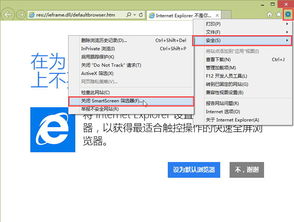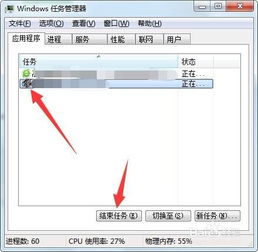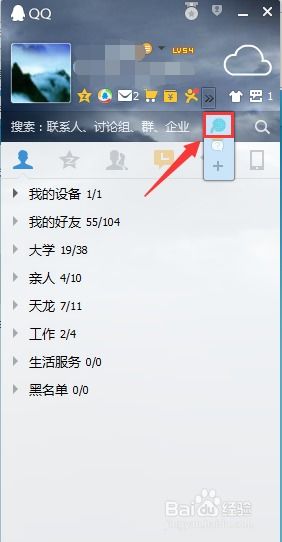轻松学会:如何关闭SmartScreen筛选器
如何关闭SmartScreen筛选器
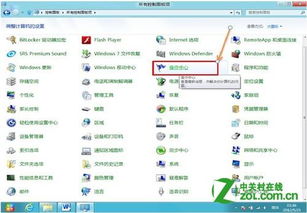
SmartScreen筛选器是Windows系统中用于保护用户免受潜在恶意软件和钓鱼网站攻击的重要安全功能。然而,在某些情况下,用户可能希望关闭或禁用此功能,例如在进行特定类型的文件下载或运行某些受信任但不在Microsoft信任列表中的程序时。本文将为不同版本的Windows系统用户提供详细的步骤来关闭SmartScreen筛选器。
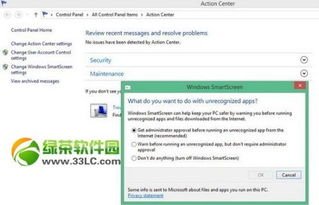
Windows 10系统
在Windows 10系统中,关闭SmartScreen筛选器可以通过控制面板进行。以下是具体步骤:
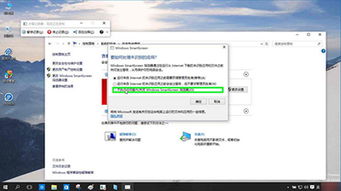
1. 打开运行框:
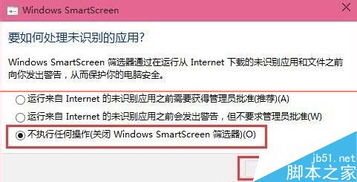
同时按下Windows徽标键(也称为开始键)和R键,调出“运行”框。
2. 打开控制面板:
在“运行”框中输入命令`control`,然后点击“确定”,即可打开控制面板。
3. 更改查看方式:
在控制面板窗口的右上角,将“查看方式”切换为“大图标”。
4. 打开安全和维护:
点击“安全和维护”选项。
5. 更改SmartScreen筛选器设置:
在窗口左侧点击“更改Windows SmartScreen筛选器设置”。
6. 关闭SmartScreen筛选器:
在弹出的对话框中,您可以选择“不执行任何操作(关闭Windows SmartScreen筛选器)”。选择后点击“确定”以保存设置。
此外,Windows 10用户还可以通过以下另一种方法关闭SmartScreen筛选器:
1. 打开控制面板:
按`WIN+X`组合键,然后在弹出的菜单中选择“控制面板”,并在窗口右上角将查看视图切换为“大图标”。
2. 打开系统和安全:
点击“系统和安全”选项。
3. 打开安全性与维护:
接着再点击“安全性与维护”选项。
4. 更改SmartScreen筛选器设置:
点击左侧的“更改Windows SmartScreen筛选器设置”选项。
5. 关闭筛选器:
将SmartScreen筛选器设置为“不执行任何操作(关闭Windows SmartScreen筛选器)”并确定保存设置。
Windows 8.1/8系统
在Windows 8.1和8系统中,关闭SmartScreen筛选器的步骤与Windows 10类似,但略有不同:
1. 打开控制面板:
同时按下`Win+X`组合键,在屏幕左下角弹出的菜单中选择“控制面板”。
2. 更改查看方式:
在控制面板窗口的右上角,将查看视图切换为“大图标”。
3. 打开操作中心:
点击“操作中心”选项。
4. 更改SmartScreen筛选器设置:
在窗口左侧点击“更改Windows SmartScreen筛选器设置”。
5. 关闭筛选器:
在弹出的对话框中,选择“不执行任何操作(关闭Windows SmartScreen筛选器)”并点击“确定”。
Windows 7系统
Windows 7系统中,关闭SmartScreen筛选器的步骤略有不同,主要通过IE浏览器进行设置:
1. 打开IE浏览器:
打开Internet Explorer浏览器。
2. 打开安全选项:
点击浏览器右上角的“安全”选项。
3. 选择SmartScreen筛选器:
在列出的菜单中选择“SmartScreen筛选器”。
4. 关闭筛选器:
在弹出的选项中选择“关闭SmartScreen筛选器”或“打开SmartScreen筛选器”(具体选项视当前状态而定)。
通过注册表修改
除了通过控制面板关闭SmartScreen筛选器外,还可以通过修改注册表来实现这一目标。请注意,修改注册表可能会对系统造成不良影响,因此请在操作前备份注册表。以下是具体步骤:
1. 打开注册表编辑器:
按`Win+R`键打开运行框,输入`regedit`,然后点击“确定”以打开注册表编辑器。
2. 定位到SmartScreen设置:
在注册表编辑器中,定位到以下路径:
```
[HKEY_LOCAL_MACHINE\SOFTWARE\Microsoft\Windows\CurrentVersion\Explorer]
```
3. 修改SmartScreenEnabled值:
找到`SmartScreenEnabled`键(如果不存在,可以右键点击`Explorer`键,选择“新建”->“DWORD(32位)值”,然后命名为`SmartScreenEnabled`),并将其值修改为`0`(表示关闭)。
4. 重启计算机:
修改完成后,重启计算机以使更改生效。
使用第三方工具
此外,还有一些第三方工具可以帮助用户一键关闭SmartScreen筛选器。这些工具通常提供简单易用的界面,用户只需下载并运行工具,然后按照提示进行操作即可。然而,使用第三方工具时需要注意安全性,确保从可信的来源下载并运行工具。
注意事项
1. 安全性考虑:
关闭SmartScreen筛选器可能会使您的计算机更容易受到恶意软件和钓鱼网站的攻击。因此,在关闭此功能之前,请确保您了解潜在的风险,并采取其他安全措施来保护您的计算机。
2. 管理员权限:
关闭SmartScreen筛选器通常需要管理员权限。因此,请确保您以管理员身份登录计算机,并具有修改相关设置的权限。
3. 恢复设置:
如果您决定重新启用SmartScreen筛选器,可以按照相同的步骤进行设置,但在最后一步中选择“启用Windows SmartScreen筛选器”即可。
通过以上方法,您可以轻松关闭Windows系统中的SmartScreen筛选器。然而,请务必谨慎操作,并考虑到关闭此功能可能带来的安全风险。
- 上一篇: 哪一年亚运会在中国举行?
- 下一篇: 如何轻松查询个人信息?
-
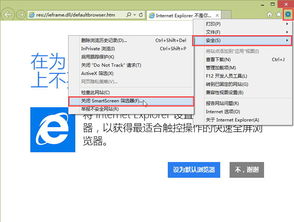 Win10系统如何轻松关闭SmartScreen筛选器?资讯攻略11-07
Win10系统如何轻松关闭SmartScreen筛选器?资讯攻略11-07 -
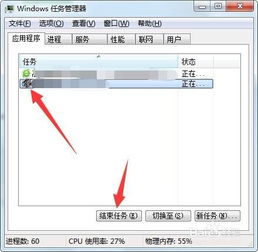 轻松学会:如何关闭酷酷录像的详细步骤资讯攻略11-21
轻松学会:如何关闭酷酷录像的详细步骤资讯攻略11-21 -
 轻松学会!如何关闭iPhone手机的网络代理设置资讯攻略11-01
轻松学会!如何关闭iPhone手机的网络代理设置资讯攻略11-01 -
 轻松学会!如何关闭淘宝的深色模式教程资讯攻略12-03
轻松学会!如何关闭淘宝的深色模式教程资讯攻略12-03 -
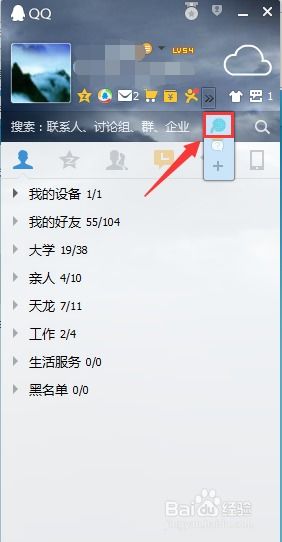 轻松学会:如何关闭QQ腾讯微博资讯攻略11-30
轻松学会:如何关闭QQ腾讯微博资讯攻略11-30 -
 轻松学会:如何关闭腾讯视频弹窗广告资讯攻略10-28
轻松学会:如何关闭腾讯视频弹窗广告资讯攻略10-28